Jak skonfigurować najszybszą pamięć podręczną WP (przewodnik dla początkujących)
Opublikowany: 2023-07-08Czy chcesz zainstalować wtyczkę WP Fastest Cache na swojej stronie ? Prawidłowe skonfigurowanie wtyczki pomoże Ci poprawić szybkość działania strony. Zapewniamy Ci ochronę, jeśli szukasz przewodnika krok po kroku dotyczącego konfigurowania WP Fastest Cache. W tym artykule dowiesz się, jak wykonać zadanie bez żadnych problemów.
Ale zanim przejdziemy dalej, zobaczmy, dlaczego i kiedy musimy użyć wtyczki buforującej WordPress.
Dlaczego i kiedy potrzebujesz wtyczki buforującej?
Korzystanie z wtyczki buforującej w Twojej witrynie znacznie pomoże Ci zoptymalizować ogólną wydajność. Domyślnie, gdy ktoś wyląduje na jednym z Twoich postów na blogu, serwer WWW będzie za każdym razem pobierał zawartość z bazy danych MySQL. Kiedy masz kilku gości, nie będzie żadnych problemów z wydajnością.
Ale kiedy zaczniesz uzyskiwać więcej odwiedzających witrynę, wywołanie zawartości bazy danych MySQL za każdym razem może spowodować problemy z wydajnością. Jak wiesz, szybkość i wydajność witryny mają kluczowe znaczenie w rankingu i doświadczeniu użytkownika.
W tym miejscu pojawiają się wtyczki buforujące.
Wtyczki utworzą kopię Twojej witryny w pamięci podręcznej. A gdy ktoś poprosi o stronę lub post, wtyczka wyświetli zawartość z kopii w pamięci podręcznej. W ten sposób możesz zredukować żądania do bazy danych MySQL. W ten sposób możesz poprawić szybkość i wydajność strony internetowej.
Blogi osobiste, witryny firmowe i sklepy e-commerce mogą korzystać z wtyczek buforujących.
Teraz wiesz, czym są wtyczki buforujące i dlaczego ich potrzebujesz. Następna sekcja wyjaśni, czego szukać we wtyczce buforującej.
Czego szukać we wtyczce buforującej?
Jeśli szukasz wtyczki do buforowania WordPress, sprawdź te opcje:
- Łatwość użycia: wtyczka buforująca z prostą metodą konfiguracji byłaby dobrze dopasowana. Pomaga użytkownikom dostosować wtyczkę bez żadnych problemów.
- Metody optymalizacji: To najważniejsza rzecz, którą powinieneś sprawdzić. Metody optymalizacji pomagają przyspieszyć działanie serwisu. Odwiedź więc stronę funkcji wtyczki buforującej, aby dowiedzieć się więcej o dostępnych metodach optymalizacji.
- Integracje: Połączenie wtyczki buforującej z dostawcą CDN, Analytics, może pomóc w dalszej optymalizacji witryny. Dlatego sprawdzenie opcji integracji dostępnych we wtyczce jest obowiązkowe.
- Aktualizacje: Wybrana wtyczka musi otrzymywać od programisty aktualizacje z najnowszymi metodami optymalizacji. Należy więc wziąć pod uwagę, jak często wtyczka jest aktualizowana.
- Kompatybilność: jeśli prowadzisz sklep internetowy z wtyczkami takimi jak WooCommerce lub Easy Digital Downloads, musisz upewnić się, że wybrana wtyczka do buforowania jest kompatybilna z konfiguracją WordPress.
Teraz wiesz, jak wybrać najlepszą wtyczkę buforującą dla swojej witryny. Następnie przyjrzyjmy się krótkiemu wprowadzeniu do WP Fastest Cache.
Najszybsza pamięć podręczna WP: wprowadzenie
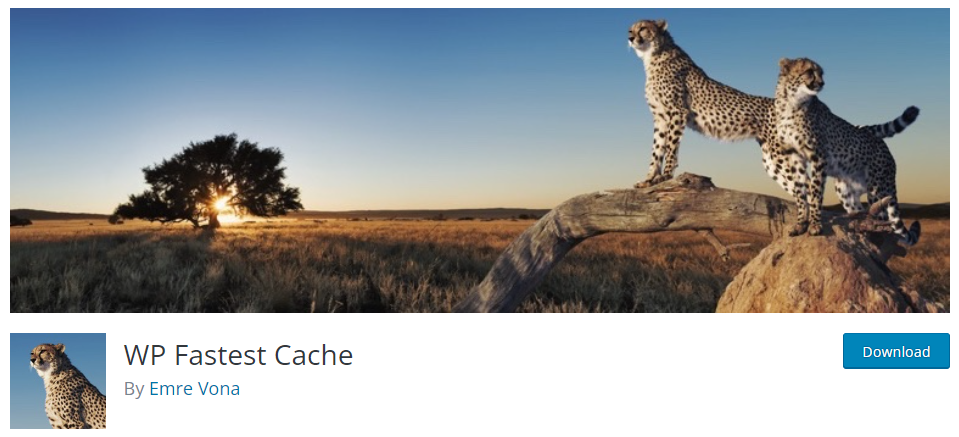
WP Fastest Cache to jedna z popularnych wtyczek optymalizujących szybkość WordPress. Jest to wtyczka freemium. Bezpłatną wersję można pobrać z repozytorium wtyczek WordPress. Jak widać na zrzucie ekranu, z tej wtyczki korzysta ponad milion witryn.
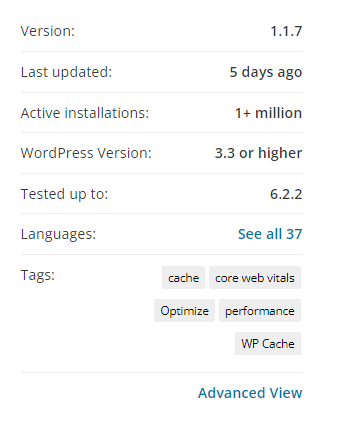
Ponadto mają ponad 3700 5-gwiazdkowych ocen.

Mówi, że WP Fastest Cache to dobra wtyczka do optymalizacji szybkości witryny. Wtyczka w wersji darmowej jest dostarczana z każdą podstawową optymalizacją. Zainwestuj we wtyczkę w wersji premium, jeśli chcesz pójść dalej.
Wtyczka w wersji premium kosztuje 49 USD (opłata jednorazowa) za licencję na pojedynczą domenę. To dobra inwestycja, jeśli chcesz zoptymalizować swoją witrynę pod kątem szybkości.
Niektóre z popularnych funkcji wtyczki WP Fastest Cache to:
- Buforowanie pulpitu
- Buforowanie mobilne
- Buforowanie widżetów
- Minifikacja
- Optymalizacja obrazu
- Kompresja GZIP
- Optymalizacja bazy danych
I tak dalej.
Teraz wiesz, czym jest WP Najszybsza pamięć podręczna. Następnie zobaczmy, jak poprawnie skonfigurować WP Fastest Cache.
Jak skonfigurować najszybszą pamięć podręczną WP
pierwszą rzeczą, którą musisz zrobić, to zainstalować i aktywować WP Fastest Cache na swojej stronie internetowej. W takim przypadku będziemy korzystać z darmowej wersji wtyczki. Ponieważ darmowa wersja wtyczki jest dostępna w repozytorium wtyczek WordPress, możesz ją zainstalować bezpośrednio z pulpitu nawigacyjnego.
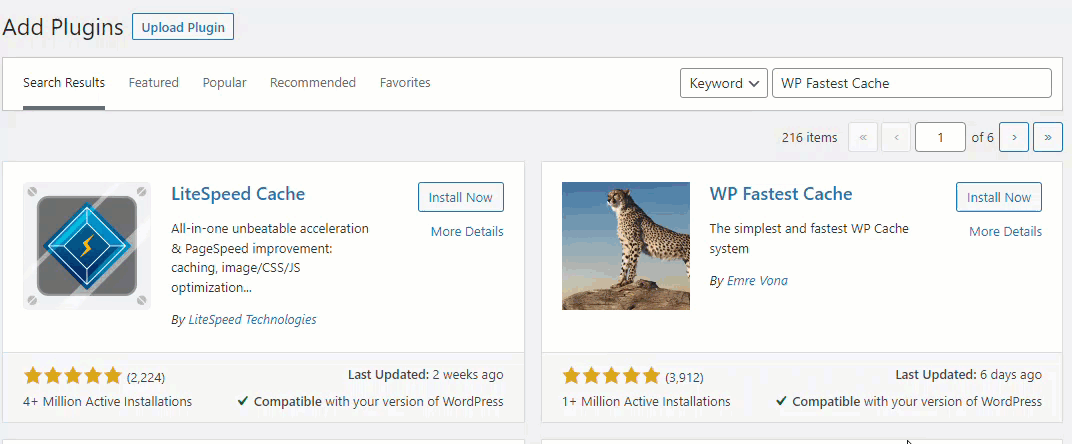
Z drugiej strony, jeśli kupiłeś wtyczkę w wersji premium, musisz pobrać ją z oficjalnej strony internetowej i zainstalować ręcznie.
Po aktywacji możesz zobaczyć ustawienia wtyczki po lewej stronie obszaru administracyjnego WordPress.
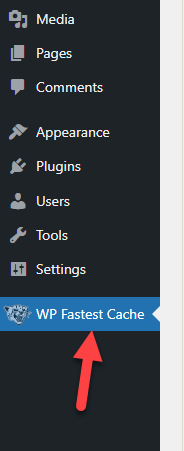
Wtyczka jest dostarczana z łatwym do zrozumienia panelem.

Podzielili sekcje na
- Ustawienia
- Usuń pamięć podręczną
- Optymalizacja obrazu
- Wykluczać
- CDN
- DB
Przyjrzyjmy się każdej sekcji i zrozummy, która konfiguracja pomoże nam poprawić szybkość strony.
1) Najszybsze ustawienia pamięci podręcznej WP
To jest główna strona konfiguracji. Opcje dostępne na stronie to:
1.1) Opcje globalne
System buforowania: Włącz system buforowania , aby skonfigurować WP Fastest Cache jako wtyczkę buforującą.
Buforowanie widżetów (Premium): Włączając tę opcję, można zmniejszyć liczbę zapytań SQL.
Wstępne ładowanie: możesz automatycznie utworzyć wersję witryny w pamięci podręcznej, zezwalając na opcję wstępnego ładowania .
Zalogowani użytkownicy: Nie pokazuj wersji z pamięci podręcznej zalogowanym użytkownikom. Należy włączyć tę opcję .
Nowy post: Wyczyść pamięć podręczną po opublikowaniu nowego posta. Nie musisz włączać tej opcji, jeśli publikujesz kilka artykułów tygodniowo. W przeciwnym razie, jeśli publikujesz wiele artykułów dziennie, włącz tę opcję .
Aktualizuj post: Możesz także wyczyścić pamięć podręczną po zaktualizowaniu posta. Jeśli prowadzisz witrynę z wiadomościami, włącz tę opcję . W innym przypadku nieobowiązkowe .
1.2) Optymalizacja mobilna
Urządzenia mobilne: nie musisz wyświetlać wersji witryny internetowej zapisanej w pamięci podręcznej na komputerze osobom korzystającym z urządzeń mobilnych. Włącz to .
Motyw mobilny (Premium): Utwórz pamięć podręczną dla użytkowników mobilnych. Włącz tę opcję, jeśli masz subskrypcję premium WP Fastest Cache.
1.3) Optymalizacja plików statycznych
Minifikuj HTML: Minifikuj każdy plik HTML. Włącz tę opcję .
Minifikuj CSS: Minifikuj także pliki CSS. Pomoże Ci to przyspieszyć działanie strony. Włącz to .
Połącz CSS: Połączenie CSS usunie dodatkową białą przestrzeń dostępną w pliku. Czasami może to zepsuć twoją witrynę. Włącz tę opcję tylko wtedy, gdy Twoja witryna po połączeniu działa poprawnie.
Połącz JS: Możesz także połączyć JS, aby poprawić prędkość. Nie zalecamy włączania go . Może to powodować konflikty w Twojej witrynie.
Minify JS: Włączenie tej opcji jest wysoce zalecane.
1.4) Dodatkowa optymalizacja
GZIP: Kompresja plików GZIP zmniejszy rozmiar plików wysyłanych z Twojego serwera WWW. Dobrą opcją jest włączenie .
Buforowanie przeglądarki: skróć czas ładowania wieku dla powtarzających się gości. Musisz to włączyć .
Wyłącz emotikony (Premium): Wyłączenie emotikonów pomoże Ci zoptymalizować prędkość. Włącz tę opcję, jeśli nie używasz emotikonów w treści swojego posta.
Render Blocking JS (Premium): Wyeliminowanie blokujących renderowanie plików JS to świetna praktyka. Włącz tę opcję .
Czcionki Google (Premium): Możesz włączyć tę opcję , aby asynchronicznie ładować czcionki Google.
Lazy Load (Premium): Lazy Loading to technologia, która optymalizuje wyświetlanie obrazów i ramek iframe. Media zostaną załadowane tylko wtedy, gdy wejdą do rzutni przeglądarki. Jeśli używasz wersji premium WP Fastest Cache, włącz tę opcję .
Następnie przejdźmy do ustawień pamięci podręcznej usuwania.
2) Usuń ustawienia pamięci podręcznej
Na tej stronie możesz zdecydować, które pliki pamięci podręcznej mają zostać usunięte z witryny.
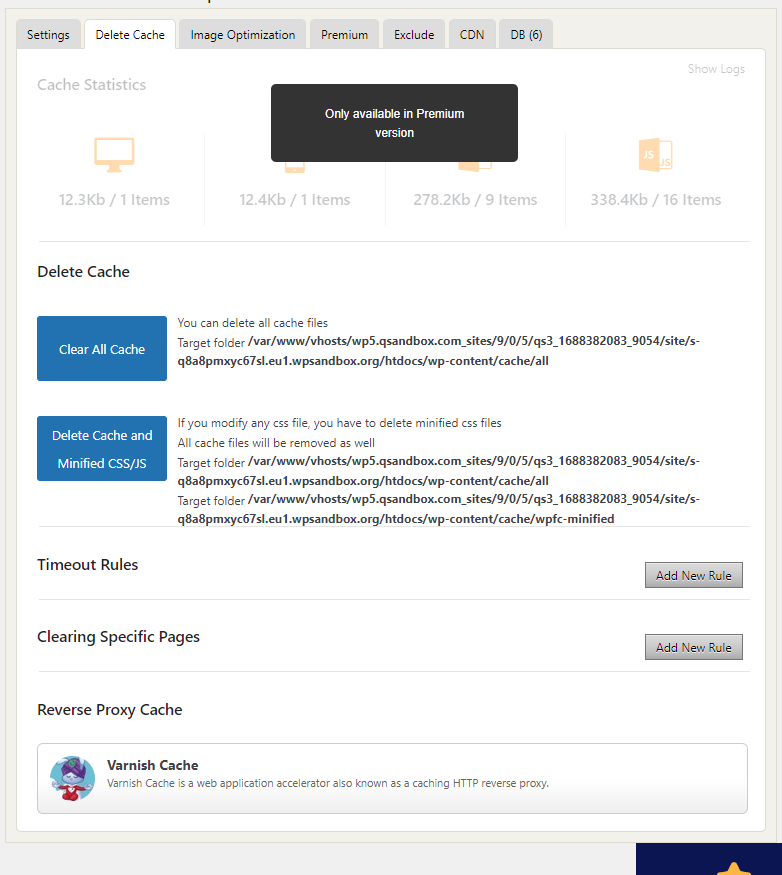
Możesz usunąć
- Cała pamięć podręczna
- Pamięć podręczna ze zminimalizowanym CSS i JS
Na tej stronie możesz ręcznie wyczyścić pamięć podręczną. Wyczyszczenie pamięci podręcznej jest obowiązkowe po wprowadzeniu poważnych zmian w projekcie lub treści witryny. Oprócz ręcznego czyszczenia pamięci podręcznej możesz również zautomatyzować ten proces. Użyj reguły limitu czasu, aby wyczyścić pamięć podręczną po określonym czasie.

Załóżmy, że prowadzisz stronę internetową, która aktywnie publikuje treści; ustanowienie zasady „raz dziennie” jest dobre. W przeciwnym razie możesz wydłużyć okres.
Następna sekcja wyjaśni opcje optymalizacji obrazu dostępne w WP Fastest Cache.
3) Opcje optymalizacji obrazu
Optymalizacja obrazu to funkcja premium WP Fastest Cache. Na szybkość wpłynie to, gdy dodasz zbyt wiele obrazów do swoich postów na blogu. Ale dzięki odpowiedniej metodzie optymalizacji obrazu możesz rozwiązać ten problem.

Możesz zoptymalizować dostępne obrazy za pomocą funkcji optymalizacji obrazu WP Fastest Cache.
4) Wyklucz
Możesz wykluczyć niektóre strony, programy klienckie, pliki cookie, CSS i JS z buforowania. Sekcja wykluczeń to właściwe miejsce, w którym możesz skonfigurować te zadania.
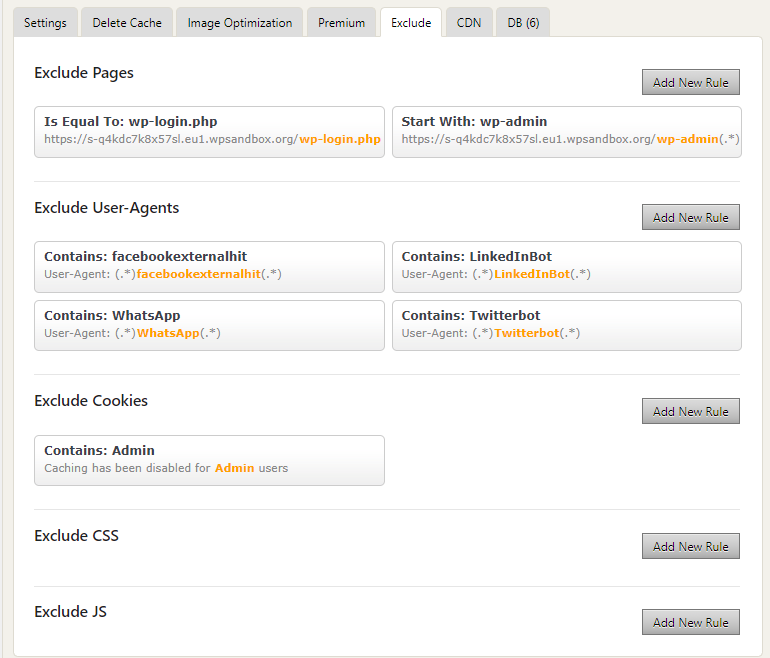
Domyślnie strony logowania i administratora WordPress są wyłączone z buforowania. Jeśli prowadzisz sklep internetowy, powinieneś wykluczyć strony koszyka i kasy z buforowania. Aby wykluczyć strony z buforowania, kliknij przycisk Dodaj nową regułę .
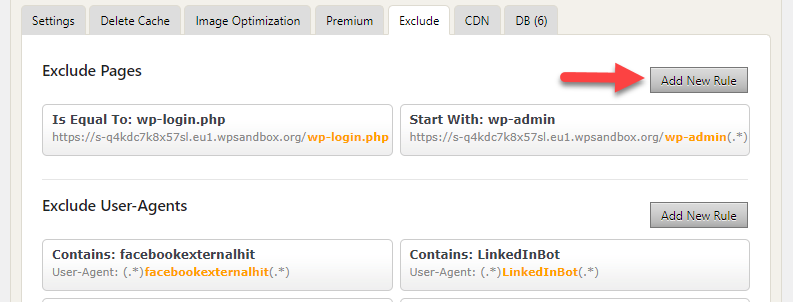
Podobnie możesz też wykluczyć
- Aplikacje klienckie
- Ciasteczka
- CSS
- JS
z buforowania. Jest to dobry sposób na poprawę szybkości strony internetowej. Następna sekcja pokaże opcje konfiguracji CDN dostępne w WP Fastest Cache.
5) Opcje CDN
CDN oznacza sieć dostarczania treści. Korzystanie z CDN pomoże Ci zabezpieczyć witrynę i przyspieszyć jej działanie. Ponieważ dostawcy CDN mają więcej centrów danych na całym świecie, odwiedzający witrynę natychmiast otrzymają zawartość witryny.
WP Fastest Cache zawiera dedykowaną sekcję CDN.
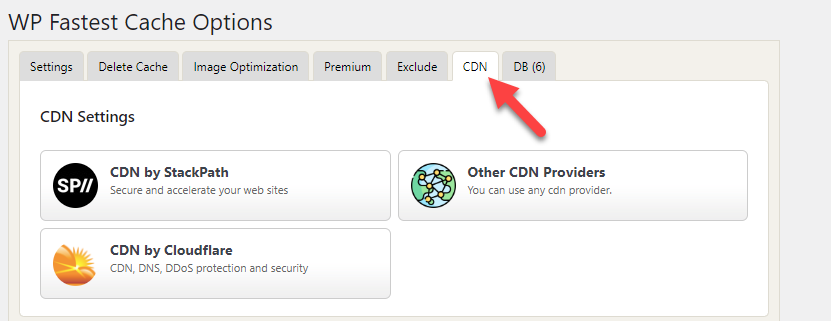
Platforma obsługuje bezpośrednią integrację z dostawcami CDN, takimi jak
- Ścieżka stosu
- Rozbłysk chmur
Jeśli korzystasz z któregokolwiek z tych dostawców CDN, możesz połączyć WP Fastest Cache ze swoim kontem i zacząć przyspieszać witrynę. Z drugiej strony, jeśli korzystasz z zewnętrznych dostawców CDN, skorzystaj z trzeciej dostępnej opcji.
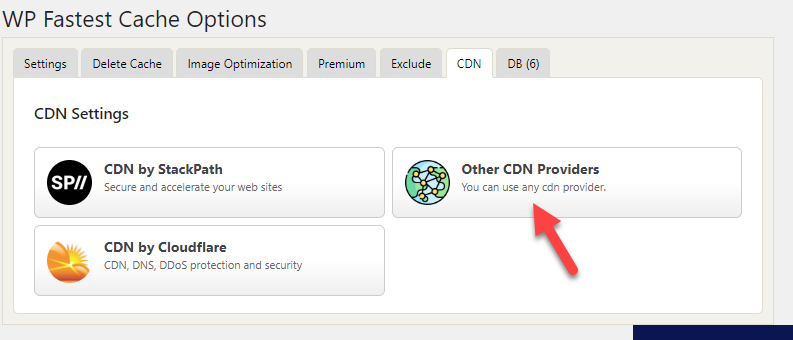
Teraz wprowadź adres URL CDN i adres URL pochodzenia.
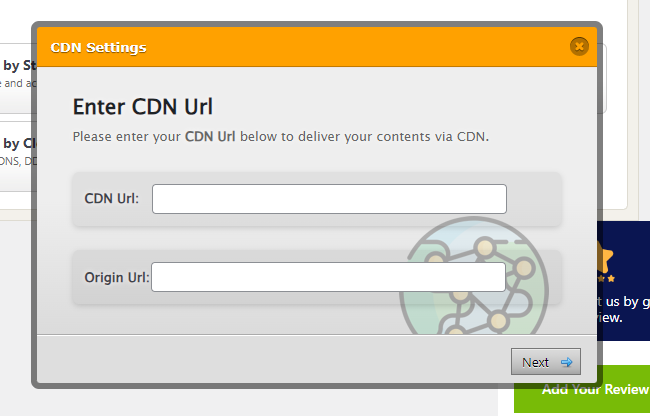
Po wprowadzeniu adresów URL możesz zakończyć integrację z CDN.
Jeśli połączyłeś swój CDN ze stroną internetową, przejdźmy do następnej sekcji, w której możesz wyczyścić bazę danych swojej witryny bezpośrednio za pomocą WP Fastest Cache.
6) Optymalizacja bazy danych
Posiadanie obszernej bazy danych MySQL jest niewykonalne. Ponieważ strona internetowa całkowicie opiera się na bazie danych w celu uzyskania informacji, musimy upewnić się, że baza danych jest czysta i dobrze zoptymalizowana.
Dzięki narzędziom do optymalizacji bazy danych WP Fastest Cache możesz wyczyścić bazę danych. Jest to funkcja premium i nie jest dostępna we wtyczce wersji darmowej.
Dzięki funkcji optymalizacji bazy danych możesz
- Usuń zawartość kosza
- Wyczyść wersje postów
- Pozbądź się trackbacków
- Wyeliminuj pingbacki
- Wyraźne transjenty
Gdy prowadzisz bloga z wieloma autorami, baza danych musi być dobrze zoptymalizowana. Kiedy autorzy pracują nad wieloma postami, zapiszą przyzwoitą liczbę poprawek w bazie danych. Dlatego optymalizacja bazy danych nie jest już opcjonalna.
Zajrzyj do tego artykułu, jeśli szukasz dedykowanego poradnika dotyczącego optymalizacji bazy danych MySQL. Dodaliśmy kilka metod i narzędzi, których możesz użyć do czyszczenia bazy danych WordPress.
Otóż to!
W ten sposób możesz skonfigurować WP Fastest Cache na swojej stronie WordPress. Zawsze możesz dostosować opcje, aby dopasować je do swoich upodobań.
Jak sprawdzić szybkość witryny
Aby sprawdzić szybkość witryny, dostępnych jest kilka narzędzi. W naszym przypadku zdecydowanie zalecamy użycie następujących elementów:
- Statystyki szybkości strony Google
- Pingdom
- metryka GT
Tutaj pokażemy Ci, jak używać GTmetrix do testowania szybkości witryny.
Najpierw przejdź do GTmetrix. Tam musisz wpisać nazwę domeny witryny i kliknąć Przetestuj swoją witrynę .
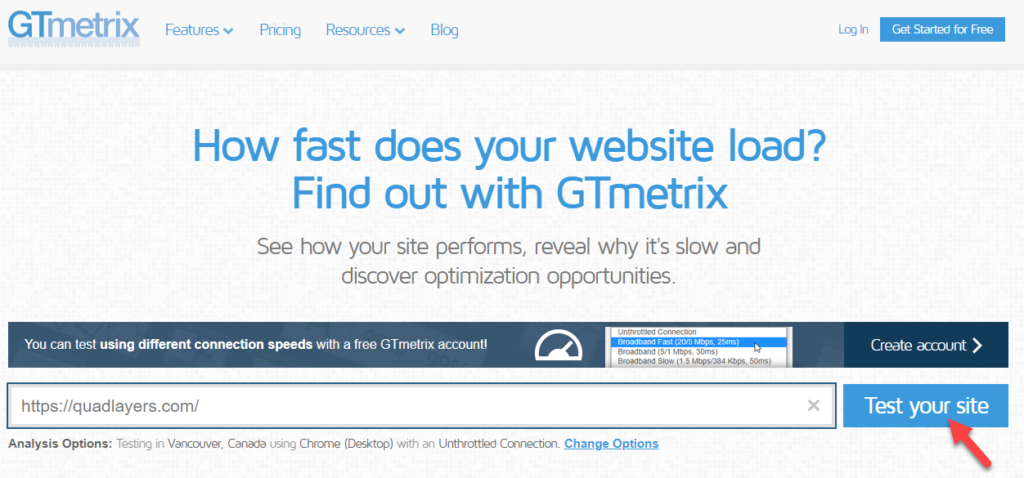
Platforma zajmie kilka sekund, aby przeanalizować witrynę. Po zakończeniu zobaczysz raport szybkości strony na następnym ekranie.

Oprócz raportu prędkości, narzędzie pokaże Ci również najważniejsze wyniki w sieci, takie jak
- LCP
- TBT
- CLS
Możesz także skorzystać z narzędzia Google Page Speed Insights, aby uzyskać szczegółową analizę. Wyniki byłyby podobne. W ten sposób możesz sprawdzić szybkość strony internetowej. Zalecamy sprawdzenie szybkości witryny przed skonfigurowaniem wtyczki buforującej i ponowne sprawdzenie jej po prawidłowym skonfigurowaniu.
Bonus: najlepsze wtyczki buforujące WordPress
Zawsze możesz znaleźć więcej wtyczek do buforowania innych niż WP Fastest Cache. Oto trzy popularne wtyczki, które powinieneś wypróbować:
- Rakieta WP
- Latająca prasa
- Perfmatters
Przyjrzyjmy się szybko każdemu narzędziu i zobaczmy, co oferują.
1) Rakieta WP
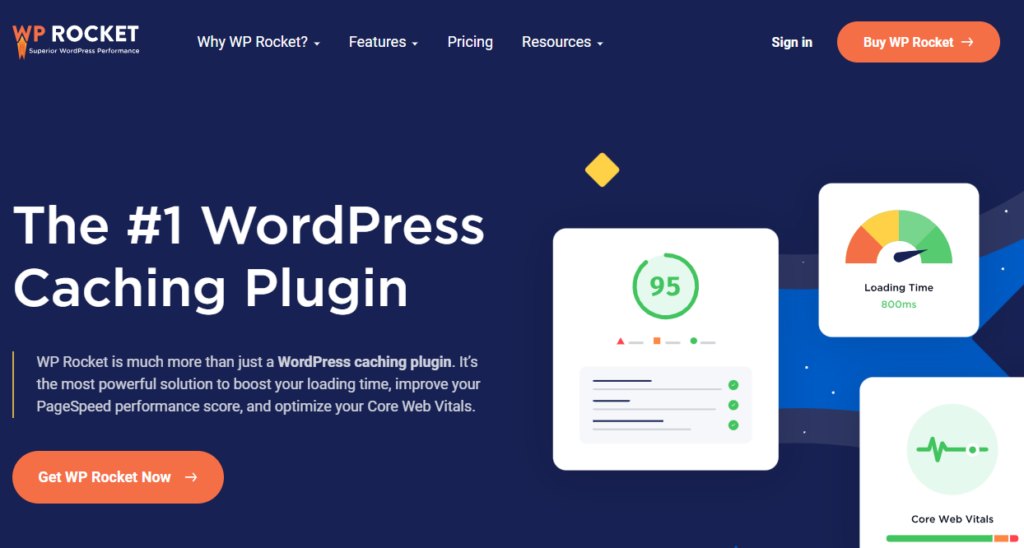
WP Rocket to nasza ulubiona wtyczka WordPress, jeśli chodzi o buforowanie. Oferuje tak wiele funkcji, których możesz użyć, aby zwiększyć wydajność swojej witryny. Wtyczka jest dostarczana z prostym kreatorem konfiguracji. Pomaga to każdemu dostosować wtyczkę zgodnie z własnymi preferencjami.
Ponadto deska rozdzielcza jest przyjazna dla użytkownika. Znalezienie odpowiednich opcji i narzędzi byłoby bułką z masłem.
Funkcja optymalizacji eCommerce WP Rocket może być przydatnym dodatkiem do każdego sklepu internetowego. Prowadząc sklep internetowy, musisz upewnić się, że wtyczki, z których korzystasz, są kompatybilne z platformą.
W przeciwnym razie napotkasz kilka niepożądanych problemów wpływających na wrażenia użytkownika. W tym przypadku WP Rocket jest kompatybilny z większością wtyczek eCommerce, takich jak WooCommerce, Easy Digital Downloads itp.
Możesz także usunąć niektóre strony z buforowania. Strony kasy i płatności muszą zostać usunięte z pamięci podręcznej. Jest to więc doskonała funkcja. Opcje integracji z sieciami CDN są godną uwagi cechą WP Rocket.
Jeśli korzystasz z dostawcy CDN w celu zwiększenia szybkości swojej witryny, integracja z WP Rocket jest łatwa.
Cechy
- Zoptymalizowany dla handlu elektronicznego
- Buforowanie strony
- Optymalizacja bazy danych
- Lekki
- Łatwy w użyciu
- Optymalizacja mediów
cennik
WP Rocket to wtyczka premium . Subskrypcja premium zaczyna się od 59 USD rocznie .
2) Latająca prasa
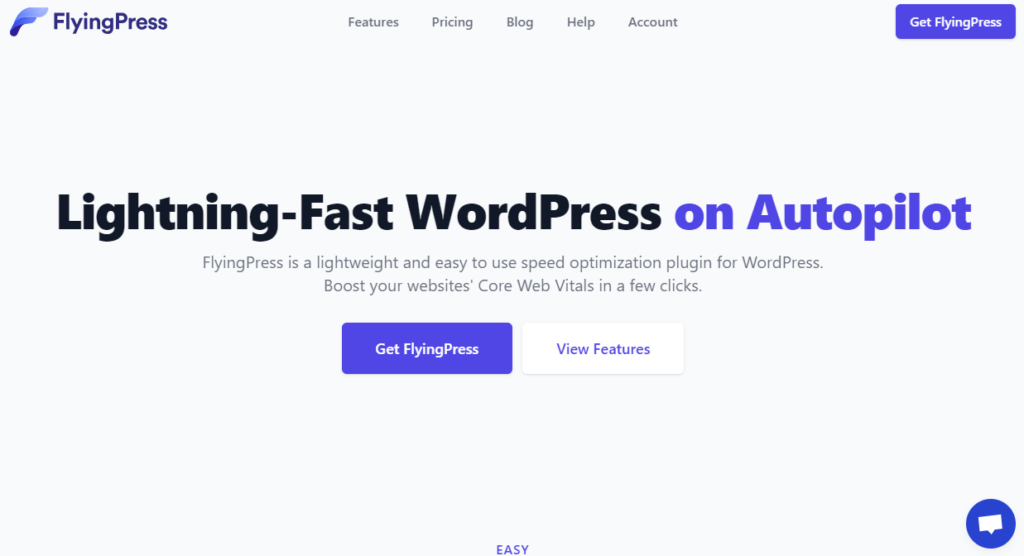
FlyingPress to jedna z popularnych wtyczek optymalizujących prędkość dla WordPress. Dzięki wtyczce możesz wygenerować wersję swojej witryny z pamięci podręcznej i zoptymalizować prędkość bez nadmiernego obciążenia serwera WWW. Ponadto po włączeniu funkcji wstępnego ładowania pamięci podręcznej pliki w pamięci podręcznej będą aktualizowane za każdym razem, gdy dokonasz aktualizacji.
Możesz także pozbyć się nieużywanych CSS, generując krytyczne pliki CSS. Aby jeszcze bardziej zoptymalizować linki, dostępna jest funkcja wstępnego ładowania linków. Gdy odwiedzający wyląduje na stronie i zacznie najeżdżać kursorem myszy na linki, FlyingPress automatycznie załaduje określone linki. Pomoże Ci to przyspieszyć witrynę bez większych problemów.
Optymalizacja czcionek Google to kolejna godna uwagi funkcja FlyingPress. Korzystając z niego, możesz zredukować liczbę żądań HTTP wysyłanych z serwera.
Cechy
- Optymalizacja bazy danych
- Optymalizacja plików statycznych
- Optymalizacja czcionek
- Optymalizacja analityki
- Minifikacja
- Wstępne ładowanie
cennik
FlyingPress to rozwiązanie premium . Plany zaczynają się od 60 USD rocznie .
3) Sprawy doskonałe
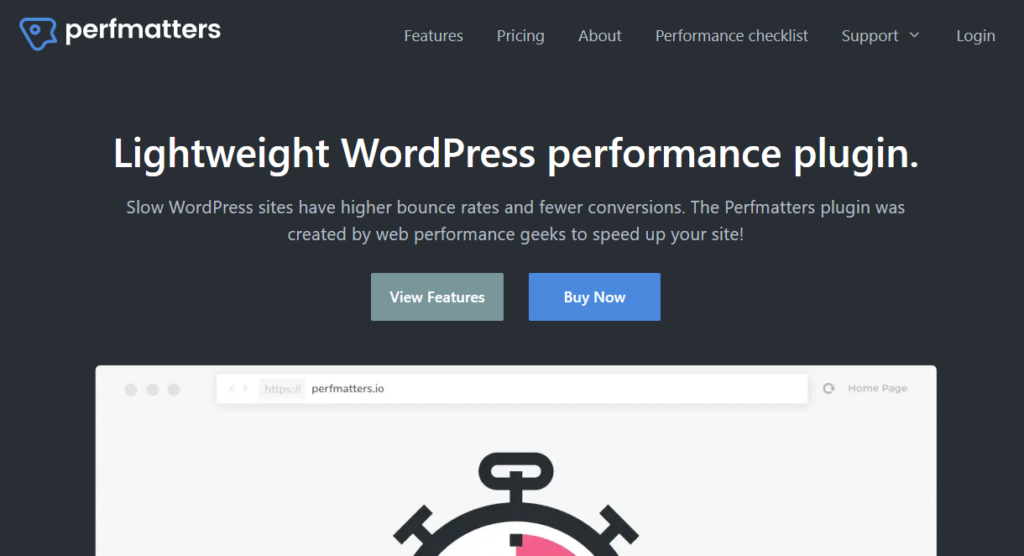
Jeśli potrzebujesz lekkiej wtyczki do obsługi zadań optymalizacji prędkości, sprawdź Perfmatters . Perfmatters oferuje kilka metod optymalizacji, które pomogą Ci przyspieszyć witrynę. Najpopularniejszą funkcją wtyczki jest menedżer skryptów. Korzystając z tej funkcji, możesz zdecydować, gdzie włączyć określone skrypty.
Na przykład, jeśli używasz wtyczki formularza kontaktowego, wystarczy uruchomić skrypt na stronie kontaktowej. Korzystając z funkcji menedżera skryptów, możesz wyłączyć wykonywanie skryptów JavaScrip[t z pozostałej części witryny. Pomoże Ci to zoptymalizować witrynę pod kątem szybkości. Kolejną godną uwagi funkcją jest optymalizacja bazy danych.
Możesz wyczyścić wersje swoich postów, usunięte posty, komentarze zawierające spam itp. Pomoże to zoptymalizować bazę danych witryny w celu uzyskania lepszej wydajności. Dzięki leniwemu ładowaniu możesz również zoptymalizować wyświetlanie obrazu.
Cechy
- Lekki
- Łatwy w konfiguracji
- Optymalizacja bazy danych
- Zmodyfikuj bicie serca WordPress
- Wyłącz emotikony
- Menedżer skryptów
cennik
Perfmatters to wtyczka premium . Plan premium zaczyna się od 24,95 USD miesięcznie .
Wniosek
Zauważysz poprawę szybkości, jeśli zaczniesz używać wtyczki buforującej WordPress w swojej witrynie. Dzięki odpowiednim konfiguracjom możesz uzyskać jeszcze lepsze wyniki.
W tym artykule dowiesz się, jak prawidłowo skonfigurować WP Fastest Cache. Jest to jedna z najlepszych darmowych wtyczek pamięci podręcznej WordPress, których możesz użyć, aby poprawić szybkość swojej witryny. Jak wspomnieliśmy, wielu profesjonalistów i witryn biznesowych używa tej samej wtyczki, aby przyspieszyć działanie.
Zdecydowanie zalecamy wypróbowanie i sprawdzenie wyników przed i po.
Mamy nadzieję, że z przyjemnością przeczytałeś przewodnik dotyczący prawidłowej konfiguracji WP Fastest Cache i nauczyłeś się czegoś nowego. Jeśli nadal masz pytania, zostaw komentarz.
Oto kilka powiązanych artykułów, które mogą Ci się spodobać:
- Jak skonfigurować WP Rocket we właściwy sposób
- Najlepsze wtyczki optymalizujące szybkość WordPress – Top 5
- Najlepsze wtyczki Lazy Load dla WordPress – Top 6
